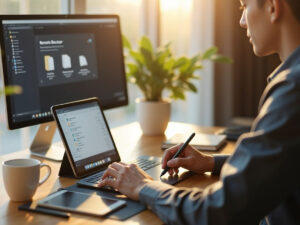Microsoft 365 hat sich für viele Unternehmen zur zentralen Arbeitsplattform entwickelt. Es vereint die vertrauten Office-Anwendungen wie Word, Excel, PowerPoint, Outlook und OneDrive mit leistungsstarken cloudbasierten Diensten. Microsoft 365 ist ein Produkt, das für verschiedene Zwecke und Nutzungsszenarien entwickelt wurde und sowohl Unternehmen als auch Privatpersonen flexible Möglichkeiten bietet. Die Office-Anwendungen und Dienste stehen Ihnen flexibel zur Verfügung, sodass Sie jederzeit und überall darauf zugreifen können. Seit einem Rebranding im April 2020 ist Microsoft 365 der Nachfolger von Office 365.
Microsoft 365 war früher unter dem Namen Office 365 bekannt – diese Bezeichnung wird heute im Rahmen des Rebrandings als Teil von Microsoft 365 verstanden. Diese Integration erleichtert die Zusammenarbeit und den Zugriff auf Daten von überall. Doch was tun, wenn das Abo nicht mehr benötigt wird, wenn Sie Kosten einsparen oder zu einer Alternative wechseln möchten? Bei einem Microsoft 365 Abonnement gibt es keine feste Kündigungsfrist, was bedeutet, dass die Kündigung sofort wirksam werden kann.
In diesem Artikel zeigen wir Ihnen, wie Sie Ihr Microsoft Abo professionell und einfach kündigen können – Schritt für Schritt, aktuell und sicher. Sie erhalten alle wichtigen Informationen zur Kündigung und Verwaltung Ihres Abonnements.
Schritt 1: Vorbereitung vor der Kündigung
Bevor Sie Ihr Microsoft 365-Konto kündigen, sollten Sie folgende Punkte klären:
- Daten sichern: Laden Sie Ihre OneDrive-Inhalte, Outlook-E-Mails und Teams-Daten rechtzeitig herunter, um Datenverluste zu vermeiden. Sichern Sie dabei nicht nur Ihre Daten, sondern auch alle Dateien und Dokumente, die in Ihrem Konto gespeichert sind.
- Abhängigkeiten prüfen: Nutzen Kollegen oder andere Abteilungen das gleiche Abo? Koordinieren Sie sich gemeinsam, um einen reibungslosen Übergang zu gewährleisten. Alle Schritte sollten sorgfältig durchgeführt werden, um einen reibungslosen Ablauf zu gewährleisten.
- Offene Zahlungen ausgleichen: Stellen Sie sicher, dass keine ausstehenden Rechnungen bestehen, um Kündigungsprobleme zu vermeiden. Im Fall einer Rückerstattung müssen bestimmte Bedingungen erfüllt sein.
- Vertragstyp verstehen: Handelt es sich um Microsoft 365 Single, Family, Basic oder ein Unternehmenspaket? Dies beeinflusst die Kündigungsoptionen. Die Abonnementlaufzeit und Vertragslaufzeit bestimmen, wann und wie Sie kündigen können und ob eine automatische Abo Verlängerung erfolgt. Hinweis: Bei Microsoft 365 gibt es keine klassische Kündigungsfrist, die Kündigung kann sofort wirksam werden. Die Bereitstellung des Produkts beginnt mit der Aktivierung des Abos. Es gibt Unterschiede zwischen den Versionen, insbesondere Microsoft 365 Basic, Testversionen und kostenpflichtigen Upgrades. Testversionen enden automatisch, wenn kein Upgrade auf eine kostenpflichtige Version erfolgt. Die Kündigung kann je nach individuellen Umständen, wie z.B. bei Schul- oder Unternehmenskonten, unterschiedlich ablaufen. Bei Schul- oder Bildungskonten sind besondere Schritte zu beachten.
- Rücksicherung: Notieren Sie Ihre Lizenzschlüssel, falls Sie später reaktivieren möchten.
Die Verwaltung und Kündigung Ihres Abos erfolgt über Ihr Kundenkonto bzw. die Kontoeinstellungen. Alle Abos und Produkte können im Kundenkonto eingesehen und verwaltet werden. Die Abo Verlängerung und die Option ‚wiederkehrende Abrechnung aktivieren‘ lassen sich in den Einstellungen der Microsoft-Website steuern. Die Kündigung erfolgt direkt über das Microsoft-Konto über einen speziellen Link auf der Microsoft-Website. Die Wirkung der Kündigung betrifft alle gespeicherten Daten, Dateien und Dokumente. Das Abbrechen des Kündigungsprozesses ist jederzeit möglich. Hinweis: Auf YouTube finden Sie zahlreiche Erklärvideos zur Kündigung von Microsoft 365.
Schritt 2: Microsoft 365 Abo kündigen – So geht’s
Die Kündigung erfolgt über die offizielle Microsoft-Website. Hinweis: Der folgende Link führt direkt zur Website https://account.microsoft.com:
- Anmelden: Rufen Sie account.microsoft.com auf und melden Sie sich mit Ihrer Microsoft E-Mail-Adresse an.
- Abo-Bereich aufrufen: Gehen Sie zu „Dienste & Abonnements“. Die Verwaltung Ihrer Abos und Produkte erfolgt im Kundenkonto unter den Einstellungen.
- Kündigung starten: Suchen Sie Ihr aktives Microsoft 365 Abo und klicken Sie auf „Verwalten“ > „Abonnement kündigen“.
- Wiederkehrende Abrechnung beenden: Im Bereich Abrechnung finden Sie die Option, die wiederkehrende Abrechnung zu aktivieren oder zu deaktivieren, um eine automatische Abo Verlängerung zu verhindern.
- Bestätigen: Folgen Sie den Anweisungen zur finalen Kündigung. Achten Sie darauf, alle Schritte genau zu befolgen und auf die Details im Kündigungsprozess zu achten.
Hinweis: Während des Kündigungsprozesses erscheinen wichtige Hinweise, die Sie aufmerksam lesen sollten.
Tipp: Machen Sie einen Screenshot der Bestätigung, um einen Nachweis zu haben.
Schritt 3: Was passiert nach der Kündigung?
- Zugriffsfrist: Nach Ablauf der Laufzeit haben Sie 30 Tage Zeit, um Ihre Daten zu sichern.
- Datenverlust: Nach dieser Frist werden Ihre Inhalte aus OneDrive und Outlook dauerhaft gelöscht. Alle Daten und Dateien werden mindestens 30, maximal 180 Tage nach Kündigung gelöscht, wenn das Abonnement nicht wieder aktiviert wird. Die Wirkung der Kündigung betrifft alle gespeicherten Dateien und Dokumente – sie sind nach Ablauf der Frist im Fall einer Kündigung nicht mehr zur Verfügung.
- Keine App-Nutzung: Die Office-Programme funktionieren nur im Lesemodus; Änderungen sind nicht mehr möglich. Nach der Kündigung steht für Dokumente und Dateien ausschließlich der Lesemodus zur Verfügung, eine Bearbeitung oder Erstellung neuer Dokumenten ist nicht mehr möglich.
- Support entfällt: Sie haben keinen Zugriff mehr auf den Microsoft-Kundensupport für dieses Abo.
Häufige Probleme und Lösungen
Hinweis: Weitere Informationen und Details zu spezifischen Problemen sowie zum Kündigungsprozess finden Sie im Microsoft-Supportbereich.
Problem: „Ich finde mein Abo nicht.“
- Lösung: Überprüfen Sie, ob Sie mit dem richtigen Microsoft-Konto eingeloggt sind. Weitere Informationen zu den erforderlichen Details finden Sie im Supportbereich.
Problem: „Ich kann die Kündigung nicht abschließen.“
- Lösung: Prüfen Sie, ob noch offene Zahlungen oder aktive Add-ons bestehen. Hinweis: Achten Sie auf wichtige Hinweise im Kündigungsprozess, um Fehler zu vermeiden.
Problem: „Die automatische Verlängerung ist aktiv.“
- Lösung: Deaktivieren Sie diese Option unter „Abrechnung“. Details zur Deaktivierung finden Sie auf der Support-Website.
Problem: „Ich brauche Hilfe.“
- Lösung: Nutzen Sie den Microsoft-Support-Chat oder kontaktieren Sie Ihren IT-Dienstleister, um weitere Informationen und Unterstützung zu erhalten.
Was tun nach der Kündigung?
- Apps deinstallieren: Entfernen Sie Word, Excel, PowerPoint, Outlook usw. von Ihrem Gerät.
- Konto ggf. löschen: Wenn Sie Microsoft komplett verlassen möchten, löschen Sie Ihr Microsoft-Konto separat. Beachten Sie, dass mit der Löschung Ihres Kontos auch alle damit verbundenen Abos und Produkte entfernt werden.
- Zugang zu Drittanbieter-Diensten prüfen: Überprüfen Sie, ob Sie mit Ihren Microsoft-Zugangsdaten externe Apps verknüpft haben. Falls das Abonnement über einen Drittanbieter abgeschlossen wurde, müssen die spezifischen Kündigungsbedingungen dieses Anbieters beachtet werden.
- Alternative Tools suchen: Schauen Sie sich Tools wie Google Workspace, LibreOffice oder Zoho Office an, die vergleichbare Funktionen bieten.
Alternativen zu Microsoft 365
Wenn Sie nach der Kündigung weiterhin produktiv arbeiten möchten, sind hier einige Alternativen, die verschiedene Produkte und Versionen für unterschiedliche Zwecke bieten:
- Google Workspace: Cloud-first, einfache Zusammenarbeit und stark im mobilen Einsatz. Verschiedene Versionen und Produkte stehen je nach Bedarf zur Verfügung.
- OnlyOffice: DSGVO-konform und Serverlösungen sind möglich. Es gibt unterschiedliche Versionen, darunter Testversionen und kostenpflichtige Vollversionen.
- LibreOffice: Open Source, lokal installiert und ohne Cloudbindung. Verschiedene Versionen für unterschiedliche Betriebssysteme und Zwecke.
- Zoho Office Suite: Bietet günstige Lizenzmodelle und ist integrationsfreundlich. Nutzer können zwischen verschiedenen Produkten und Versionen wählen.
Fazit: Microsoft Abo kündigen – Klarheit schaffen, Kosten senken
Die Kündigung eines Microsoft 365 Abonnements gestaltet sich einfacher als gedacht, wenn Sie wissen, worauf es ankommt. Für Unternehmen ist es oft sinnvoll, Lizenzen zu konsolidieren, bei Bedarf zu wechseln oder Ressourcen neu zu verteilen. Wichtig ist, strukturiert vorzugehen und daran zu denken, die eigenen Daten zu sichern.
Alle relevanten Schritte und Hinweise zur Kündigung wurden in diesem Artikel behandelt, sodass Sie sicherstellen können, dass alle Aspekte Ihres Abonnements berücksichtigt werden.
Wenn Sie Unterstützung benötigen, steht Ihrem Unternehmen die You Logic AG als Ihr IT-Partner gerne zur Seite.
Bild: (© VRVIRUS – stock.adobe.com)